最小的xp系统下载安装教程,做最小的xp系统
发布时间:2016-04-19 14:09:02 浏览数:
微软对xp系统的技术支持已经停止很久,但是老用户还坚守xp系统的使用,也不乏新用户安装下载xp系统。有些用户反应下载的xp系统自带的软件的太多,导致xp系统较大,那么最小的xp系统怎么下载安装?且看以下的教程。
最小的xp系统下载安装教程:
1、打开系统粉下载页面下载最新版XP镜像文件;
2、 把下载好的镜像文件放置硬盘的分区内;
3、进入PE系统。(可用系统光盘的PE,或者U盘启动PE);

4、进入PE系统后,启动GHOST镜像还原;
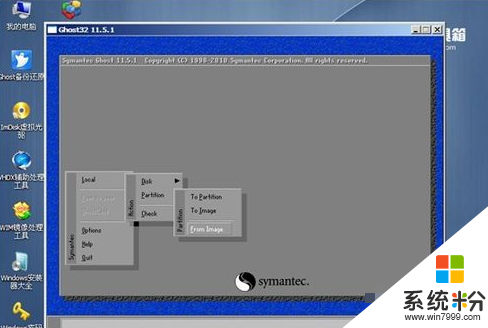
5、进入还原界面后会提示选择还原镜像;
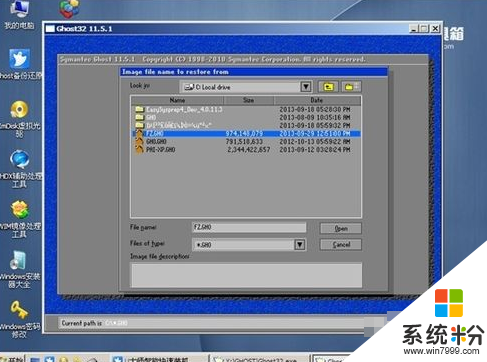
6、选择还原镜像后,选择还原到的硬盘、分区,(这里要注意,如果选择错会把整个磁盘分区覆盖掉,所以选择的时候要注意查看,特别是多硬盘电脑,多硬盘电脑可以先把其他的硬盘先拔掉留下装系统的硬盘,以免失误弄丢数据。本例应选第二个(硬盘);

7、选好硬盘后选分区,一般情况下都是第一分区为系统分区;
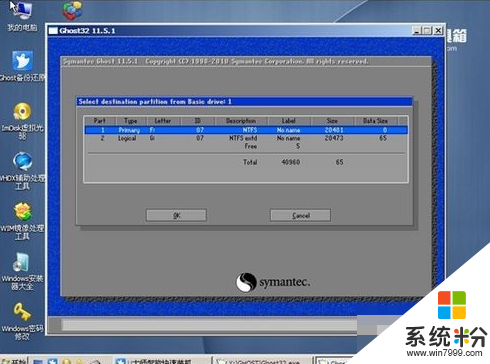
8、选好后选是(yes)。开始还原系统;
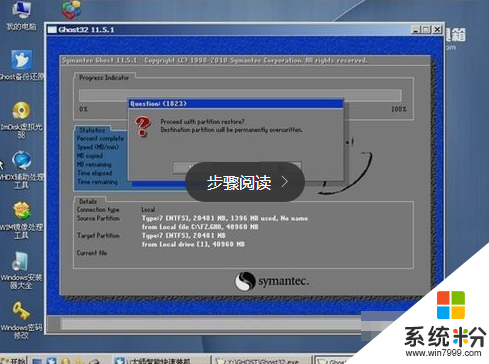
9、系统镜像还原完毕后会提示重新启动,重启系统开始安装;
10、按照自己的需求设置安装向导,一般选择默认,直接下一步;
11、设置完向导后,系统自动安装驱动;
12、安装完后,系统自动重启进入系统界面,安装系统大功告成!